Vsebina:
Možnost 1: Mobilna naprava
Na pametnih telefonih, ne glede na platformo, lahko v Instagramu omogočite temno temo, z uporabo standardnih možnosti uradne aplikacije ali posebnih funkcij najnovejših različic operacijskega sistema. Upoštevajte, da je najbolj priporočljiv prav prvi način, saj se v drugem primeru lahko pojavijo različni grafični artefakti.
Način 1: Standardna sredstva
- Da bi nastavili črni slog oblikovanja s standardnimi sredstvi aplikacije, se z uporabo spodnje plošče pomaknite na zavihek s fotografijo profila in v zgornjem desnem kotu zaslona razširite glavni meni. Na koncu seznama tapnite gumb "Nastavitve".
- Med predstavljenimi razdelki izberite "Tema" in na odprti strani nastavite oznako poleg točke "Temna tema". Rezultat bo posodobitev sloga.
- Izbrana tema se aktivira v vsakem razdelku programa brez izjem. Pri tem se pod obravnavano obliko samodejno prilagodijo tudi nekateri prej temni elementi.
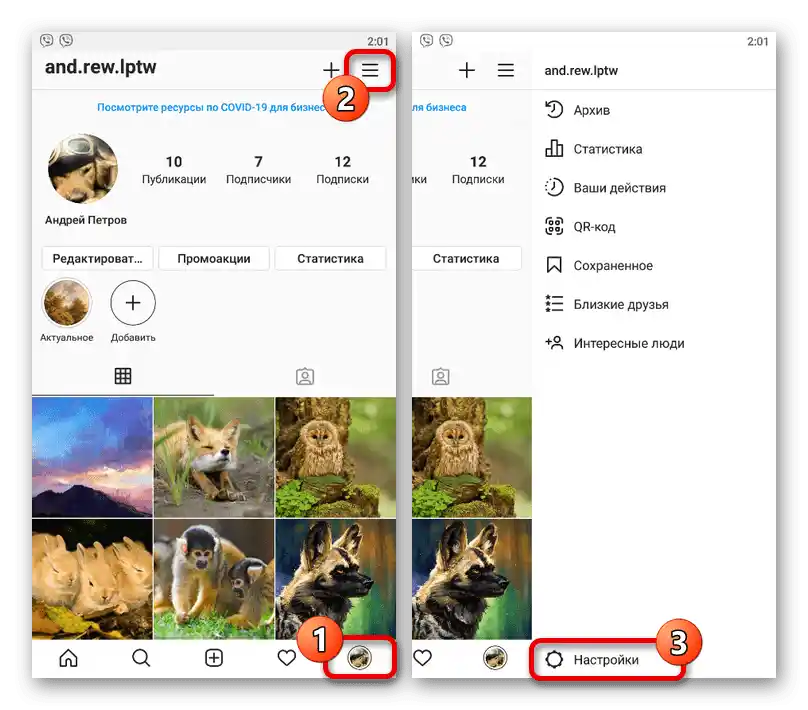
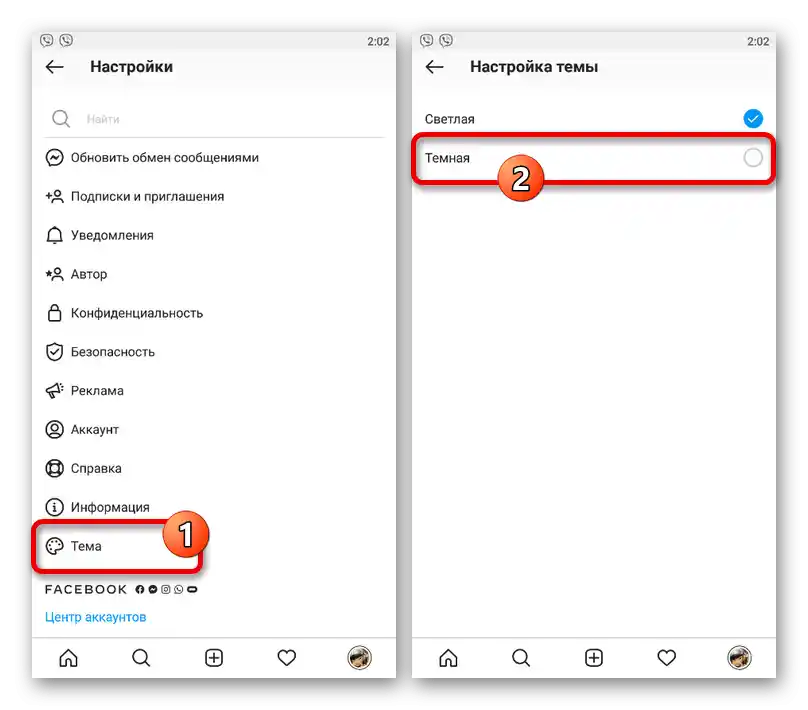
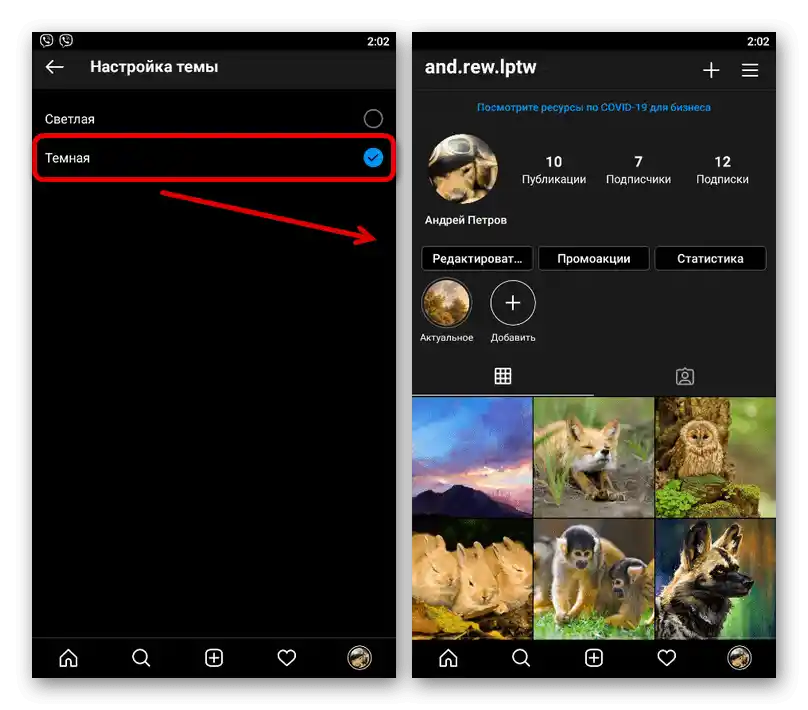
Ta način je na voljo na kateri koli napravi, vendar le v najnovejših različicah aplikacije Instagram. Zato ob težavah obvezno preverite posodobitve in v skrajnem primeru izvedite ponovno namestitev.
Način 2: Nastavitve pametnega telefona
Najnovejše različice operacijskih sistemov Android in iOS omogočajo nastavitev temne teme ne le v okviru sistemskih razdelkov, temveč tudi v tretjih aplikacijah, vključno z Instagramom.Takšna rešitev je lahko aktualna, na primer, če raje uporabljate mobilno različico spletne strani, ki nima možnosti teme.
Podrobnosti: Uporaba temne teme na Android in iOS
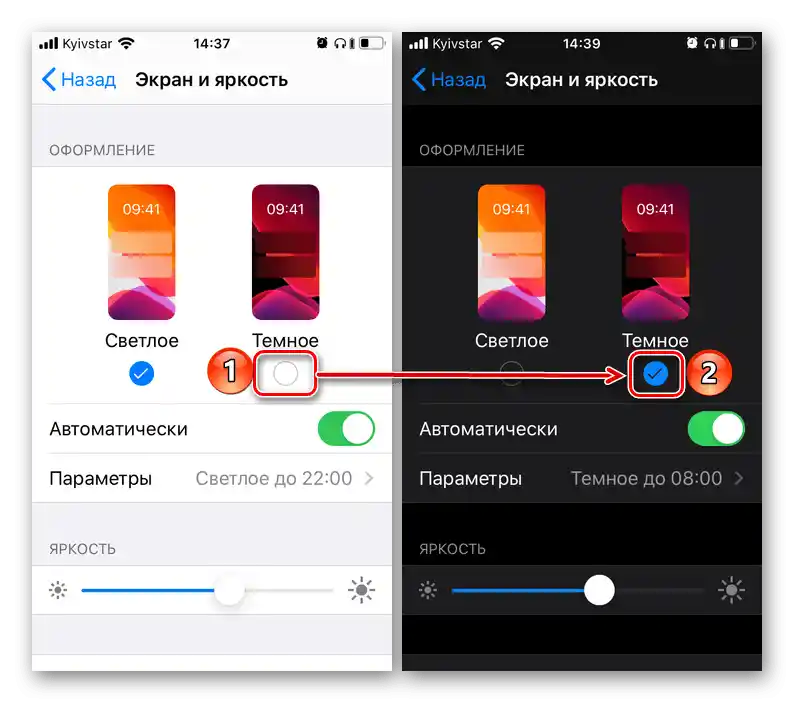
Možnost 2: Spletna stran
Spletna stran Instagram, dostopna z računalnika, kot tudi aplikacija za Windows 10, je močno omejena glede ponujenih možnosti, kar velja tudi za črni slog oblikovanja. Zaradi tega bo potrebno uporabiti zunanje dodatke za spletni brskalnik, med katerimi bomo obravnavali le eno najbolj stabilno možnost.
Uradna stran razširitve Night Eye
- Izkoristite zgoraj predstavljeno povezavo, da odprete stran obravnavanega razširitve, in pomaknite se nekoliko nižje na začetni strani. Iz seznama brskalnikov izberite ustrezno možnost, med katerimi so na voljo tudi nekatera mobilna aplikacija.
- Ko ste v trgovini z dodatki, pritisnite gumb "Namesti" in potrdite postopek namestitve. Na splošno se lahko natančen postopek dejanj razlikuje med različnimi programi in različicami.
- Ko se spopadete z namestitvijo, lahko takoj preidete na spletno stran Instagram in se prepričate, da je temna tema aktivirana. Če se to ni zgodilo, kliknite z levim gumbom miške na ikono razširitve na ustrezni orodni vrstici brskalnika in pod vrstico z naslovom izberite "Dark".
- Če vas ne zadostuje standardni temni slog oblikovanja, lahko uporabite različne barvne filtre, ki so na voljo preko nadzorne plošče Night Eye. Posebno pozornost je vredno nameniti parametru "Contrast", saj tudi majhno povečanje te vrednosti omogoča, da Instagram obarvate v črno.
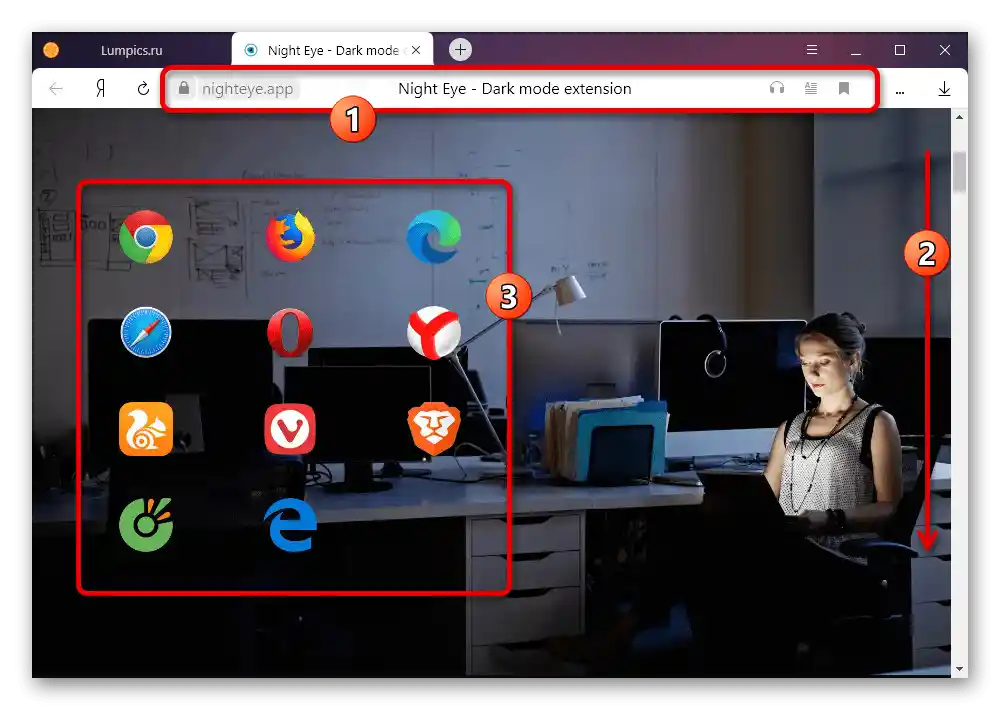
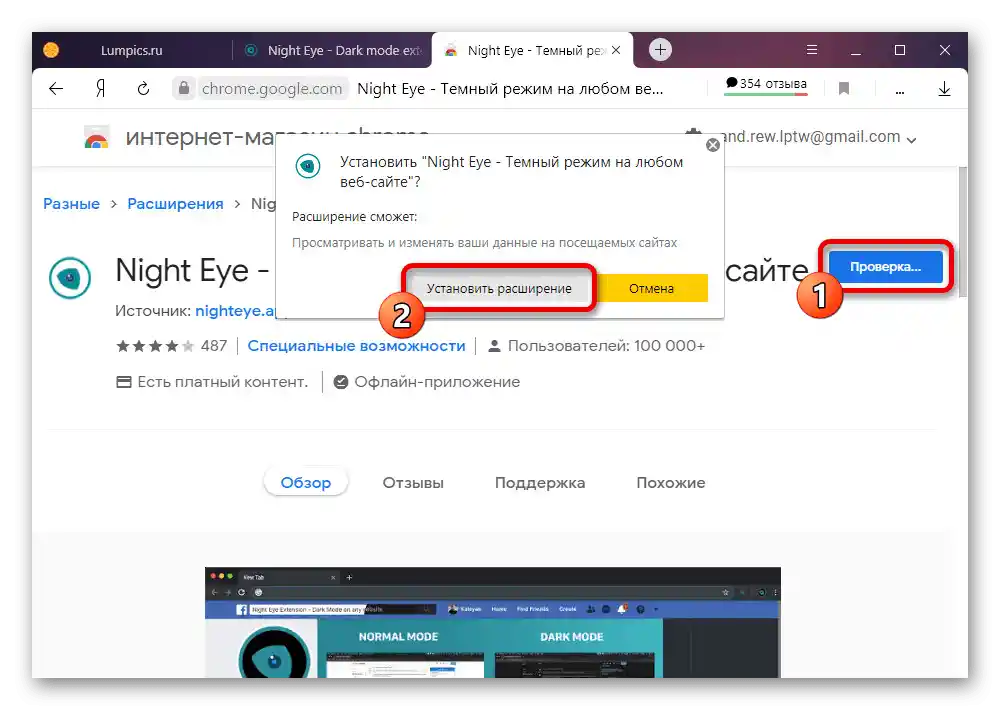
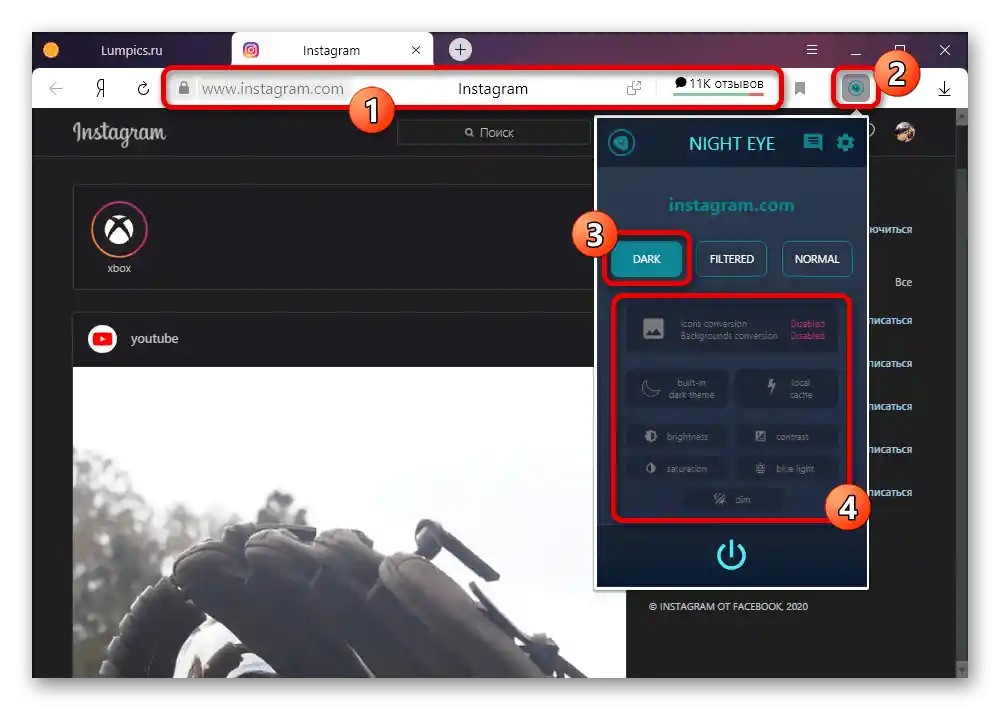
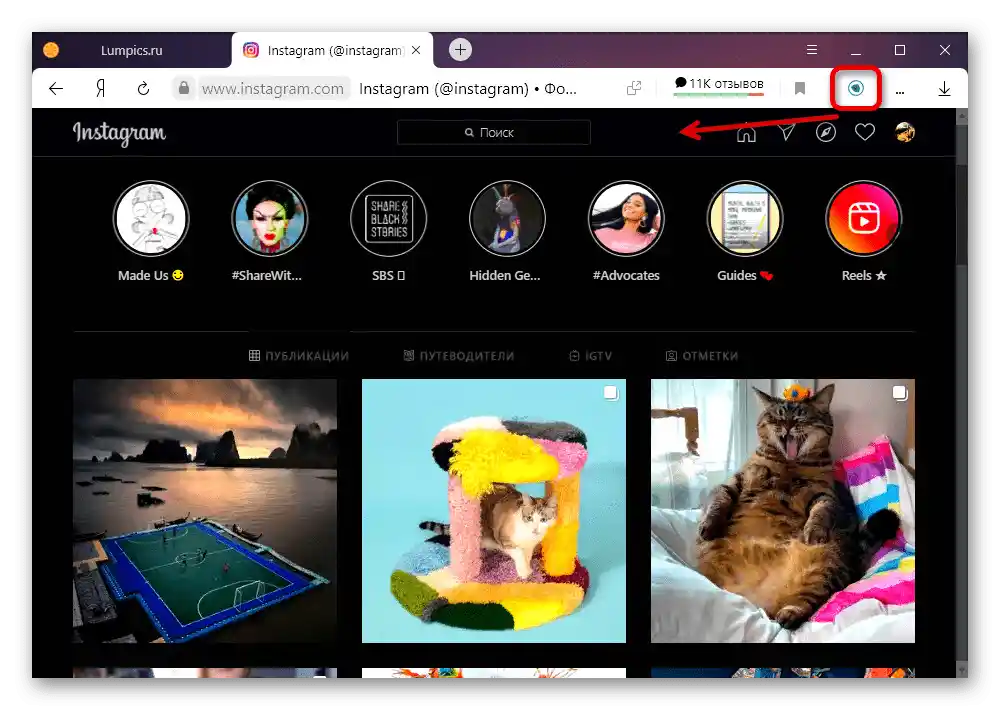
Na koncu naj omenimo, da je to razširitev plačljiva, vendar s preizkusnim obdobjem, ki traja nekaj mesecev. Po preteku dodeljenega časa bo dodatka še naprej deloval brez nakupa naročnine, vendar bo dostopen le na omejenem številu spletnih strani.